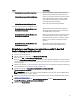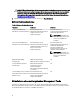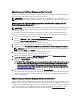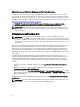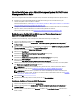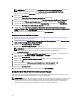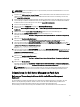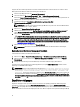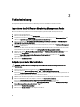Setup Guide
ANMERKUNG: Weitere Informationen zu „Ausführen als“-Konto zur Netzwerküberwachung finden Sie auf
der Webseite von Microsoft TechNet unter technet.microsoft.com/en-us/library/hh212920.aspx.
Daraufhin wird der Bildschirm Introduction (Einführung) angezeigt.
4. Klicken Sie auf Next (Weiter).
Der Bildschirm General Properties (Allgemeine Eigenschaften) wird angezeigt.
5. Wählen Sie „Community String“ aus der Drop-Down-Liste Run As account type: („Ausführen als“-Kontotyp:) aus.
6. Geben Sie im Textfeld Display name: (Anzeigenname:) einen Namen an und klicken Sie auf Next (Weiter).
7. Geben Sie den entsprechenden String in das Textfeld Community string ein und klicken Sie auf Next (Weiter).
Der Bildschirm Distribution Security (Verteilungssicherheit) wird angezeigt.
8. Wählen Sie die Option Less secure - I want the credentials to be distributed automatically to all managed
computers. (Weniger sicher - Die Anmeldeinformationen sollen automatisch an alle verwalteten Computer verteilt
werden.) und klicken Sie auf Create (Erstellen).
9. Nachdem der Assistent abgeschlossen wurde, klicken Sie auf Close (Schließen).
Zuordnen von mehreren „Ausführen als“-Konten
1. Befolgen Sie die Schritte 1 bis 6 unter Konfigurieren von OpsMgr 2012 zur Aktivierung von Überwachungstraps
und trapbasierten Einheitsüberwachungen.
2. Wählen Sie im Bildschirm Add a Run As Account („Ausführen als“-Konto hinzufügen) die Option A selected class,
group, or object (Bestimmte Klasse, Gruppe oder Objekt).
3. Klicken Sie auf Select (Auswählen) → Class (Klasse).
Der Bildschirm Class Search (Klassensuche) wird angezeigt.
ANMERKUNG: Sie können auch den Community String „Run As Account“ Objekt und Gruppe zuordnen.
Weitere Informationen finden Sie in der Microsoft Dokumentation zu OpsMgr 2012 unter
technet.microsoft.com.
4. Geben Sie in das Textfeld Filter by (option) (Filtern nach (Option)) die Klasse des Objekts an. Je nach Gerätetyp
geben Sie die Klasse Dell Server, Dell CMC, Dell DRAC/MC oder Dell RAC ein.
5. Klicken Sie auf Search (Suchen).
6. Wählen Sie unter Available items (Verfügbare Elemente) die Klasse aus, die Sie hinzufügen möchten.
7. Klicken Sie auf OK.
8. Klicken Sie im Bildschirm Add Run As account („Ausführen als“-Konto hinzufügen) auf OK.
9. Wiederholen Sie die Schritte 2 bis 8 für jeden Klassentyp, den Sie verwalten möchten.
10. Klicken Sie auf Save (Speichern).
11. Nachdem der Assistent abgeschlossen wurde, klicken Sie auf Close (Schließen).
Konfigurieren der URL für Dell Connections License Manager
Führen Sie diesen Task aus, bevor Sie die bandexterne Serverüberwachungsfunktion importieren, da Dell Server erst
nach der Konfiguration des Dell Connections License-Servers ermittelt werden.
ANMERKUNG: Sollten Sie die bandexterne Serverüberwachungsfunktion bereits installiert haben, werden die Dell
Server erst im Rahmen der nächsten Ermittlung ermittelt, und es wird eine Warnung im Funktionsverwaltungs-
Dashboard generiert, in der Sie dazu aufgefordert werden, die URL für Dell Connections License Manager zu
konfigurieren. Weitere Informationen finden Sie unter
Funktionsverwaltungswarnungen.
26